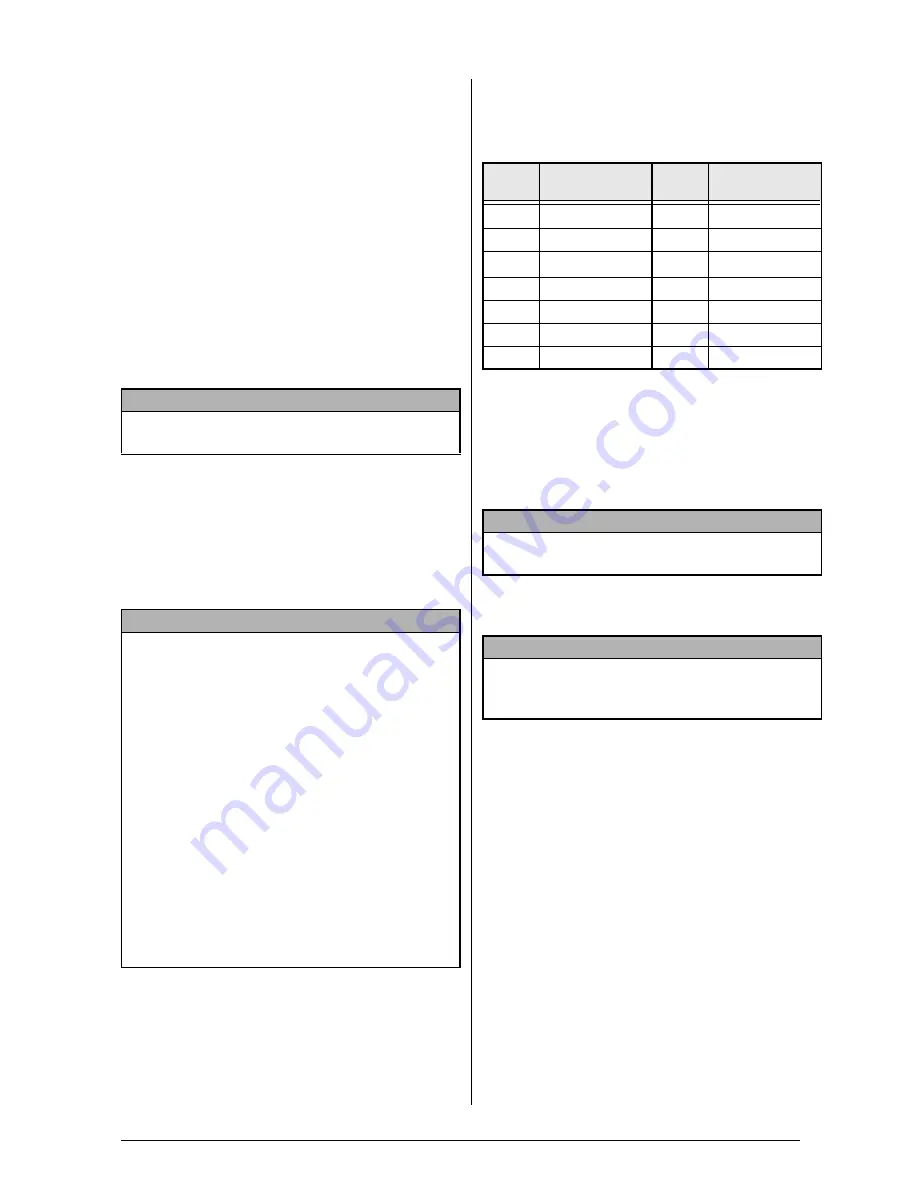
41
Fu
nc
io
n
es
Symbol Tecla (
s
)
Además de las letras, los símbolos y los
números de las teclas, hay más de 440 símbolos
e imágenes adicionales disponibles con la
función Symbol. Después de añadir estos
símbolos o imágenes en el texto, se pueden
borrar como cualquier otro carácter y a algunos
se les puede aplicar formato mediante
determinadas funciones de formato de texto
(consulte las páginas 45 hasta 51).
Para añadir un símbolo o una imagen en el
texto:
1
Pulse
s
. Una fila de símbolos aparecerá
en la pantalla.
2
Pulse
m
o
g
para seleccionar la categoría
de símbolos que desee y, a continuación,
pulse
j
o
k
hasta que el símbolo se
visualice ampliado dentro del marco del
centro de la pantalla.
3
Pulse
n
. El símbolo se añade al texto.
Accent Función (
d
+
s
)
La función Accent se usa para añadir caracteres
acentuados en el texto. La mayoría de estos
caracteres también se encuentran en las teclas y
se escriben mediante
a
(consulte la
página 39).
Las caracteres acentuados se agrupan en
función de la let ra mayúscula o minúscula con
la cual combinan. La tabla siguiente muestra los
caracteres disponibles.
Para añadir un carácter acentuado al texto:
1
Mantenga pulsada
d
y pulse
s
. El
mensaje “ACCENT a-y/A-U? PRESS THE
REQUIRED CHARACTER” aparecerá en la
pantalla.
2
Pulse la tecla de la letra del carácter
acentuado que necesite (O pulse
n
).
3
Pulse
m
o
g
para seleccionar la letra del
carácter acentuado que necesite y, a
continuación, pulse
j
o
k
hasta que el
carácter acentuado aparezca aumentado en
el marco del centro de la pantalla.
4
Pulse
n
. El carácter acentuado se añadirá
al texto.
NOTA
Para volver al texto en cualquier momento
, pulse
e
(O pulse
s
).
NOTA
☞
Para escribir una serie de símbolos
, mantenga
pulsada
d
antes de pulsar
n
. Después,
para continuar añadiendo símbolos,
selecciónelos como se explica en el paso
2
, y
mantenga pulsada
d
mientras pulsa
n
.
Pulse
n
después de seleccionar el último
símbolo de la serie.
☞
Para seleccionar un símbolo también se puede
escribir el código correspondiente según se
indica en la tabla de símbolos disponibles. Por
ejemplo, si se pulsa
T
se visualiza la categoría
GARDENING
y, si a continuación se pulsa
3
,
se visualiza el tercer símbolo de la categoría
GARDENING
.
Letra
Caracteres
acentuados
Letra
Caracteres
acentuados
a
à á ä â ã æ
A
À Á Ä Â Ã Æ
c
ç
C
Ç
e
è é ë ê e
~
E
È É Ë Ê E
˜
i
í ï î
I
Í Ï Î
n
ñ
N
Ñ
o
ó ö ô õ
O
Ó Ö Ô Õ
u
ù ú ü û
U
Ù Ú Ü Û
NOTA
Para volver al texto en cualquier momento
, pulse
e
(O mantenga pulsada
d
y pulse
s
).
NOTA
Para escribir un carácter acentuado en mayúsculas
,
mantenga pulsada
h
(O pulse
c
para entrar en
el modo Caps) antes de pulsar la tecla de la letra.
Содержание P-touch PT-3600
Страница 12: ...vi ...
Страница 13: ...1 Ch 1 Before You Start Before You Start Chapter 1 Before You Start ...
Страница 17: ...5 Ch 2 Getting Started Getting Started Chapter 2 Getting Started ...
Страница 54: ...42 Ch 2 Getting Started Getting Started ...
Страница 55: ...43 Ch 3 Functions Functions Chapter 3 Functions ...
Страница 91: ...79 Ch 4 Machine Adjustments Machine Adjustments Chapter 4 Machine Adjustments ...
Страница 107: ...95 Appendix Appendix Appendix ...
Страница 123: ...111 Appendix Appendix ...
Страница 134: ......
Страница 135: ...GUÍA DE USUARIO ...
Страница 138: ...ii ...
Страница 212: ...Printed in China LA8622001B ...
















































